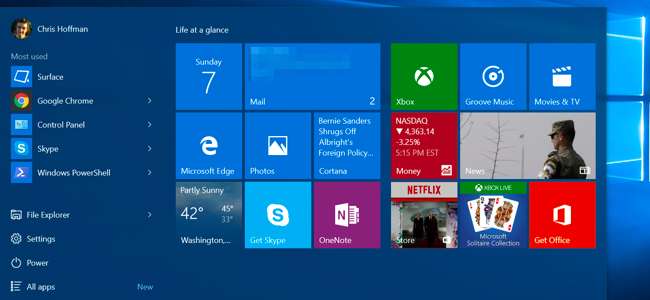
Aceste noi aplicații Windows 10 au permisiunea de a rula în fundal, astfel încât să își poată actualiza plăcile live, să preia date noi și să primească notificări. Chiar dacă nu le atingeți niciodată, acestea ar putea consuma puțină energie a bateriei. Dar puteți controla ce aplicații sunt permise să ruleze în fundal.
Chiar dacă utilizați aplicații universale, nu doriți neapărat ca acestea să ruleze în fundal. De exemplu, în mod implicit, aplicații precum aplicația „Obțineți biroul” - care există doar pentru vă înșeală în legătură cu achiziționarea Microsoft Office –Au permisiunea de a rula în fundal.
Împiedicați aplicațiile specifice să ruleze în fundal
LEGATE DE: Cum să vedeți ce aplicații vă scurg bateria pe Windows 10
Aplicațiile au permisiunea de a rula în fundal pe ecranul de utilizare a bateriei , care estimează câtă putere utilizează fiecare pe sistemul dvs. Dar nu trebuie să așteptați să înceapă consumul bateriei - dacă nu le folosiți, le-ați putea dezactiva chiar acum.
Pentru a vedea ce aplicații au permisiunea de a rula în fundal, deschideți meniul Start sau ecranul Start și selectați „Setări”. Faceți clic sau atingeți pictograma „Confidențialitate” din fereastra Setări.
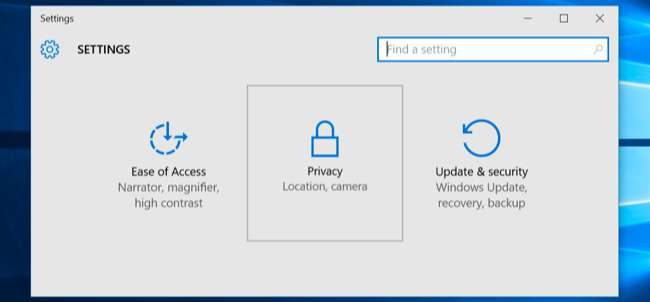
Derulați în jos până la sfârșitul listei și selectați „Aplicații de fundal”. Veți vedea o listă de aplicații care au permisiunea de a rula în fundal cu o comutare „Activat / Dezactivat”. Setarea implicită pentru fiecare aplicație este „Activată”, permițând fiecărei aplicații să ruleze în fundal, dacă îi place. Setați orice aplicații pe care nu doriți să le rulați în fundal la „Dezactivat”.
Rețineți că există un dezavantaj în acest sens. De exemplu, dacă împiedicați rularea aplicației Alarme în fundal, de exemplu, orice alarmă setată nu se va declanșa. Dacă împiedicați aplicația Mail să ruleze în fundal, aceasta nu vă va notifica despre e-mailuri noi. Aplicațiile rulează în mod normal în fundal pentru a-și actualiza plăcile live, pentru a descărca date noi și pentru a primi notificări. Dacă doriți ca o aplicație să continue să efectueze aceste funcții, ar trebui să îi permiteți să ruleze în continuare în fundal. Dacă nu vă pasă, nu ezitați să împiedicați aplicația să ruleze în fundal. Puteți utiliza în continuare aplicația în mod normal, dar poate fi necesar să așteptați ca aceasta să preia date noi după ce o lansați.
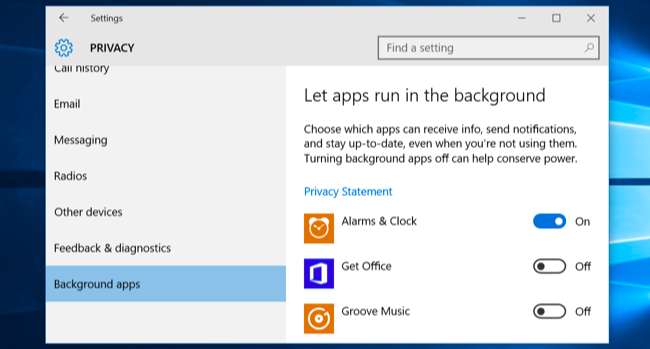
Împiedicați toate aplicațiile să ruleze în fundal cu modul Economisire baterie
Ai putea, de asemenea utilizați modul Economisire baterie pentru a realiza acest lucru. Când modul de economisire a bateriei este activat, nicio aplicație nu va rula în fundal decât dacă le permiteți în mod special. Acest lucru va economisi energia bateriei. Modul de economisire a bateriei este activat automat atunci când bateria scade la 20% în mod implicit, dar o puteți activa, de asemenea, atingând sau făcând clic pe pictograma bateriei din zona de notificare și atingând sau făcând clic pe caseta de setări rapide „Economizor de baterie”.
Acest lucru este util mai ales dacă sunteți bine cu aplicațiile care rulează în fundal de cele mai multe ori, dar doriți să le întrerupeți pentru a economisi energie atunci când trebuie să vă întindeți bateria.
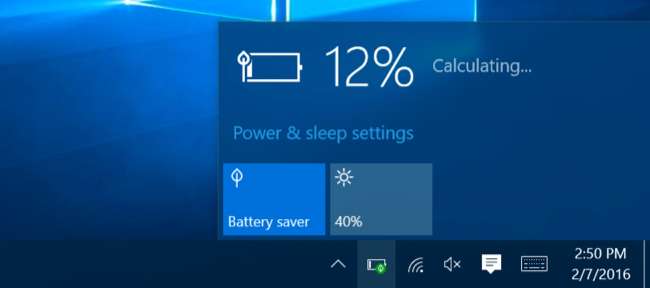
Puteți personaliza și modul de economisire a bateriei din aplicația Setări. Deschideți aplicația Setări, selectați „Sistem”, selectați categoria „Economizor baterie” și faceți clic sau atingeți linkul „Setări economizor baterie”. Aplicațiile nu vor putea rula în fundal în timp ce modul Economisire baterie este activat, cu excepția cazului în care le adăugați manual la lista „Permis întotdeauna” aici.
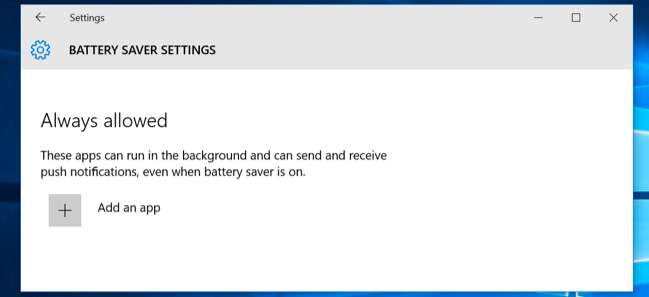
Dar aplicațiile desktop?
LEGATE DE: Cum să vă faceți computerul Windows 10 mai rapid
Din păcate, niciuna dintre aceste setări nu controlează aplicațiile desktop tradiționale Windows. Acestea se aplică numai noilor aplicații universale în stil mobil din Windows 10 - cunoscute inițial sub numele de aplicații „Metro” pe Windows 8, asupra cărora Windows 10 are mai mult control. De aceea, acest proces este similar cu modul în care ați face-o împiedicați aplicațiile să ruleze în fundal pe un iPhone sau iPad .
Dacă doriți să împiedicați rularea aplicațiilor desktop în fundal, va trebui să o faceți la modul vechi: închideți aplicațiile desktop când nu le utilizați. De asemenea, ar trebui să vă asigurați că aplicațiile nu se ascund în zona de notificare și rulează în fundal acolo. Faceți clic sau atingeți săgeata din stânga tăvii de sistem pentru a vizualizați toate pictogramele din bara de sistem , Apoi faceți clic dreapta și închideți toate aplicațiile pe care nu doriți să le ruleze în fundal. Poti utilizați fila Startup din Task Manager pentru a preveni încărcarea automată a acestor aplicații de fundal la conectare.
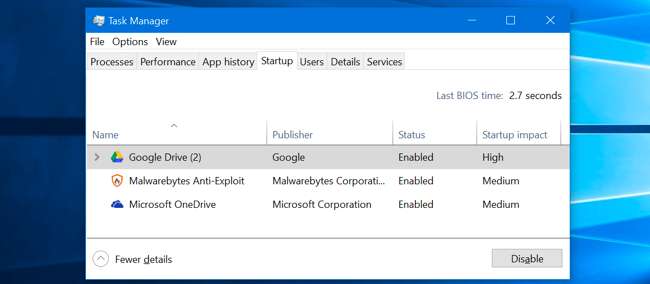
Dacă într-adevăr nu vă plac acele noi aplicații universale, există o modalitate de a dezinstalați aplicațiile încorporate din Windows 10 . Am reușit să le dezinstalăm pe cele mai multe dintre acestea, dar acest lucru nu este acceptat oficial, iar Windows 10 poate reinstala automat acele aplicații în viitor, după ce le eliminați. Mai bine vă împiedicați să ruleze în fundal, desfăcându-și țiglele , și uitând de ele.







